上のすべてのニュース ネクストビットロビン 私たちの記事で。

Nextbit Robin のバッテリーがすぐに消耗する場合
Nextbit Robin を購入してから現在までの間に、バッテリーが十分に持続しなくなったため、スマートフォンを頻繁に充電することにうんざりしている可能性が非常に高いです。
これは正常なことであり、それが私たちがあなたを助ける理由です。
この記事では、まずアプリケーションをダウンロードして使用するとバッテリーの消耗が早くなるということを説明し、次にバッテリーの寿命を延ばすためのヒントをいくつか紹介し、最後に Nextbit Robin のバッテリー セーバーについて説明します。
アプリケーションは Nextbit Robin のバッテリーをすぐに消耗します
最も消費量の多いアプリケーション
Nextbit Robin でアプリをダウンロードして使用すると、デバイスの容量がすぐに消費されます。 Nextbit Robin などの Android デバイスにダウンロードされたアプリケーションに関する AVG (Anti-Virus Guard) レポートによると、ダウンロードするとデバイスのバッテリーをすぐに消費する 10 個のアプリケーションの中に、ChatON、Facebook、WhatsApp、さらには Google マップなどのアプリケーションが含まれていると報告しています。これらのアプリケーションのいずれかが Nextbit Robin にインストールされているが不要な場合は、バッテリーを不必要に消費するため、アンインストールすることを強くお勧めします。
Nextbit Robin のバックグラウンド アプリケーションの消費を制限する
可能です バッテリーの使用量を制限する あなたのアプリケーションの。
まず「設定」に移動し、「アプリケーション」セクションをタップします。 Nextbit Robin 上のすべてのアプリケーションが目の前に表示されます。バッテリーを最も多く消費しているアプリを選択し、「強制停止」ボタンをクリックします。これにより、バッテリーの消費を引き起こしていたバックグラウンドでのアプリケーションの使用が終了します。
Nextbit Robin が正常に機能するために不可欠なアプリケーションを閉じないように注意してください。誤動作の原因となる可能性があります。
疑問がある場合は、ためらわずに専門家またはテクノロジーに精通した友人に相談してください。
Nextbit Robin のバッテリー寿命を向上させる
インターネットネットワーク:Wifiとセルラーデータ
まず、インターネット ネットワークを常に使用しない場合は、携帯電話データと Wi-Fi を削除することをお勧めします。これは、Nextbit Robin のバッテリーを非常に消耗しやすいためです。さらに、フォルダー、写真、またはアプリケーションをダウンロードまたは同期する必要がある場合は、バッテリーの使用量を抑えることができるため、WiFi 経由で実行してください。

Nextbit Robin の位置データの使用
職場または自宅にいる場合は、Nextbit Robin の GPS を操作するために位置データを有効にする必要はありません。さらに、Google マップの使用は、最もバッテリーを消費するアプリケーションの 1 つです。
したがって、このオプションを使用しない場合や、GPS のおかげでなんとか戻ることができた場合は、このオプションを削除した方がよいでしょう。
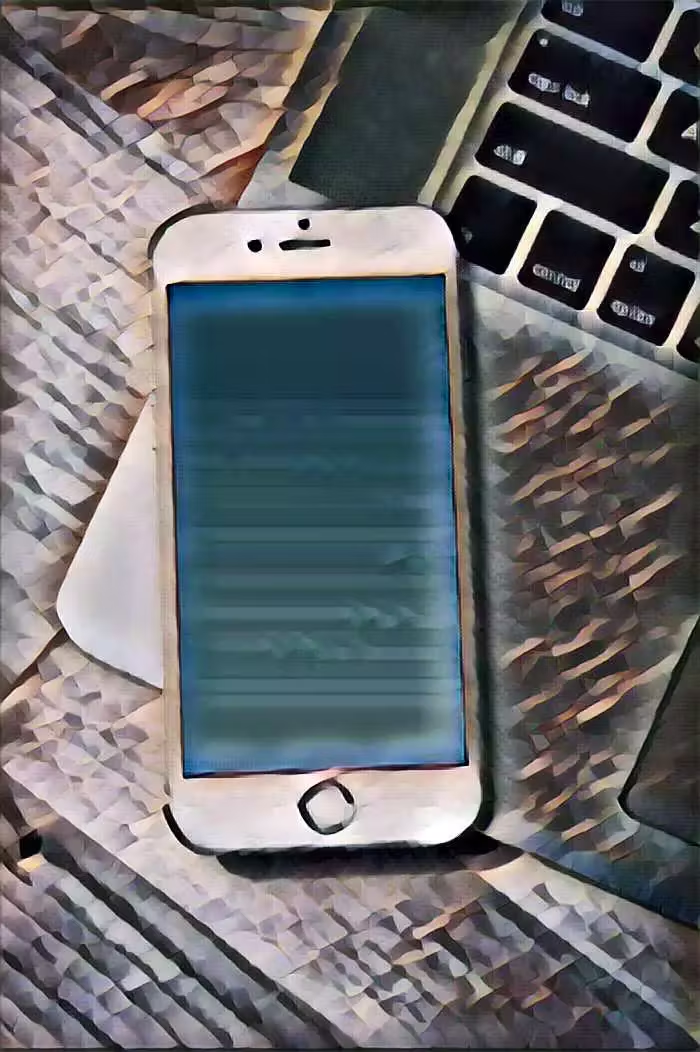
Nextbit Robin のその他の機能
まずはBluetooth。使用するときのみ有効にし、転送が終了したらすぐにオフにします。次に、Nextbit Robin のホーム画面に使用しないウィジェットがある場合は、それらを削除します。
最後に、Nextbit Robin では着信音モードではなく振動モードを使用します。これらすべてのヒントにより、スマートフォンで バッテリーの急激な放電を避けるため.
Nextbit Robin のバッテリー セーバー
スマートフォンのバッテリーの放電は、上記の理由を含むいくつかの理由によりますます速くなります。 そこで、すべての Android モバイルでアクセスでき、非常に役立つ XNUMX つのソリューションを探しました。
Nextbit Robin で省エネモードが利用可能
アプリケーションをインストールしたくない場合は、 バッテリーの使用量を減らす Nextbit Robin では、Android が提供する機能を使用できます。これを「省エネモード」といいます。この機能を有効にするのは非常に簡単です。
まず、Nextbit Robin の「設定」に移動します。次に、「バッテリー」または「バッテリー」を押すと、「省エネルギー モード」または「超省エネルギー モード」の 2 つのモードから選択できます。 「省電力モード」を選択した場合は、このモードをいつアクティブにするかを選択できます。バッテリーの特定の割合に応じて、または必要なときにすぐにアクティブにすることができます。 Nextbit Robin の「超省電力モード」は、必要な機能をすべて最小限に抑えることで、バッテリー電力をさらに節約できます。必要なすべてのアプリケーションにアクセスできるわけではありません。
Nextbit Robin でのサードパーティ アプリケーションの使用
スマートフォンのバッテリーは、毎日の使用状況に応じて多かれ少なかれ早く放電します。
ただし、Google Play ストアには、Nextbit Robin のバッテリーを節約するためのさまざまなアプリケーションが用意されています。検索バーに「バッテリー セーバー」と入力するだけで、有料と無料のあらゆる種類のアプリケーションが見つかります。
Nextbit Robin を最適に選択するために、ユーザーのレビューを注意深く読むことをお勧めします。
すべての記事を検索 ネクストビットロビン あなたを助けること。